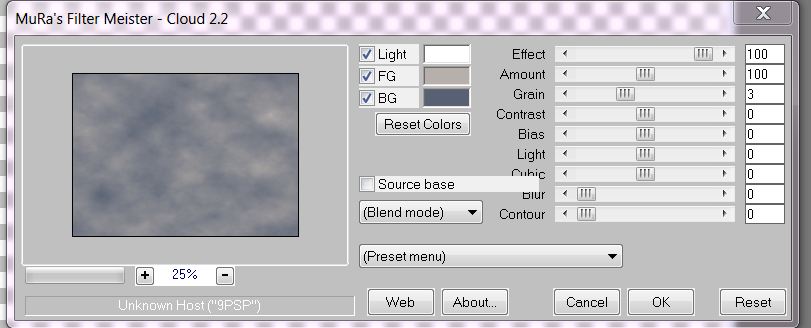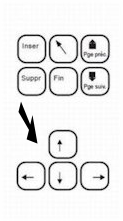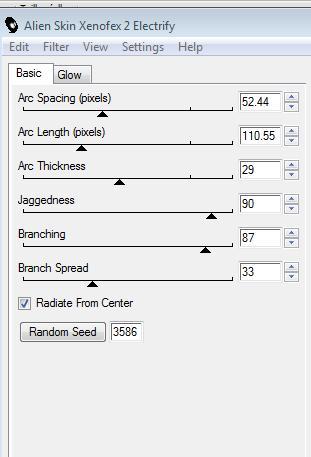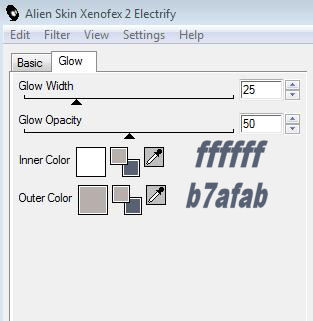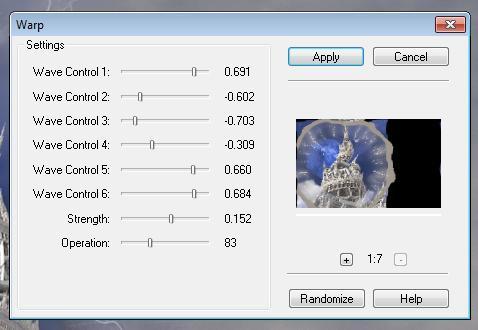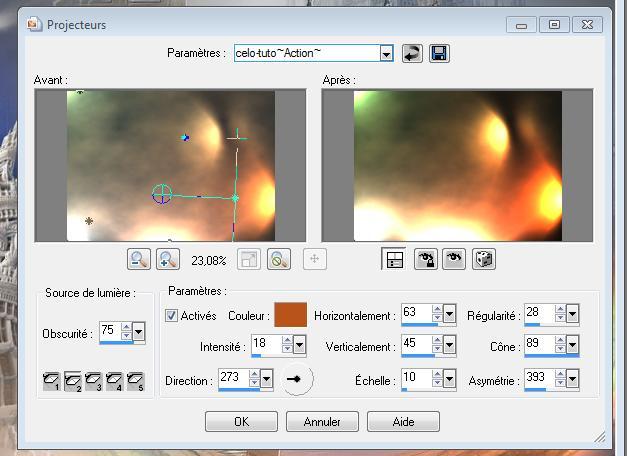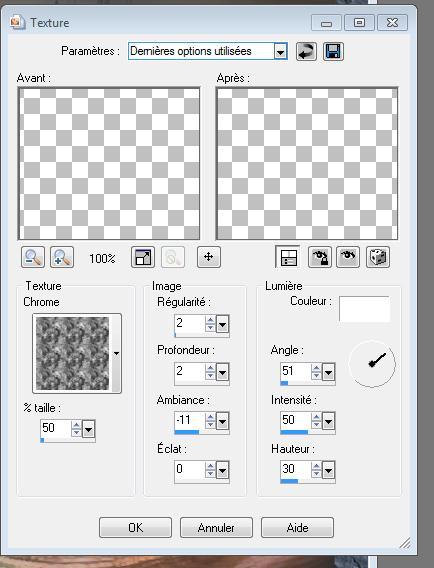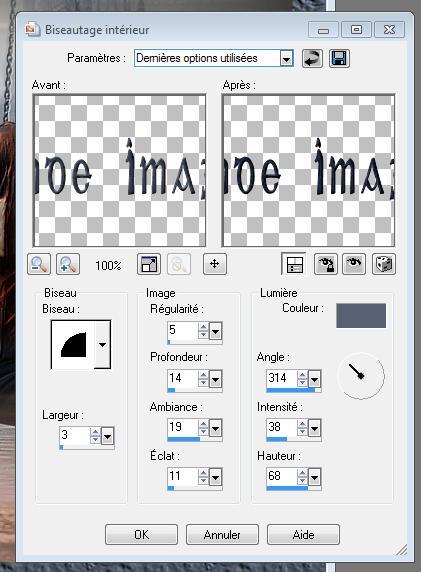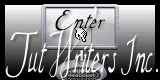|
Neue
**********
Übersetzungen hier
Laden Sie hier das Material
Un Monde imaginaire/Eingebildete Welt Wir fangen die Lektion an
2. Materialeigenschaften :Setze die VG-Farbe auf: #b7afab -Setze die HG-Farbe auf #576173 3. Effekte- Plugins - Muras Meister - Clouds mit diesen Einstellungen
4. Öffne die Tube "Claudia Viza-fantasia45" - Bearbeiten-Kopieren-Bearbeiten- Als neue Ebene einfügen 5. Bild- Vertikal spiegeln / / Objektauswahlwerkzeug ( K) Modus-Maßstab- Mit den Pfeiltasten auf der Tastatur klicken Sie nach links bis sie gegen den Rand stößt
6. Effekte- Plugins -Alien skin - Xenofex 2 /Electrify mit diesen Einstellungen 7. Effekte- Plugins - FM Tile Tools / Warp mit diesen Einstellungen
8. Öffne die Tube "Claudia-Viza -fantasia13 " Bearbeiten-Kopieren-Bearbeiten- Als neue Ebene einfügen und verschiebe nach rechts / Bild- Größe ändern mit 80 % -Das Häkchen bei ..Größe aller Ebenen anpassen ..darf nicht aktiviert sein.- 9. Ebenen- Anordnen- Nach unten verschieben 10. Ebenen-Duplizieren 11. Aktiviere die Ebene unterhalb 12. Effekte-Verzerrungseffekte- Wirbel auf 320°/Verschiebe sie es nach rechts unten 13. Stelle den Mischmodus der Ebene auf " Hartes Licht" -Sichtbarkeit der Ebene auf 59% 14. Effekte- Kanteneffekte-Aufhellen 15. Öffne die Tube "Claudia Viza-fantasia 29" Bearbeiten-Kopieren-Bearbeiten- Als neue Ebene einfügen und verschiebe es nach rechts 16. Effekte- Plugins - FM Tile tools/ Blend emboss mit der Standardeinstellung 17. Aktiviere die untere Ebene der Ebenenpalette/ Effekte- Lichteffekte- Lichter- nimm die Voreinstellung-preset "celo action "und Ok
18. Alles am richtige Platz? 19.Ebenen- Einbinden- Sichtbare zusammenfassen 20. Bild-Rand hinzufügen mit: 35 pixel #576173 21. Aktivieren Sie Ihren Zauberstab und klicken Sie auf den 35 px Rand 22. Effekte- Textureffekte-Textur
23.Aktivieren Sie Ihr Textwerkzeug-Schriftart ist in der Zip mit den Tuben-Schreiben Sie Ihre eigenen Tekst. -(Die Farbe können Sie selbst bestimmen) 24. Effekte- 3 D Effekte- Innenfasen mit diesen Einstellungen- Farbe #586073
Ich hoffe es hat Ihnen genau soviel Spaß gemacht wie mir es zu schreiben.
Ich gehöre zu Tutorial Writers Inc. Meine Tutorials sind Registriert ReneeGraphisme_Alle Rechten vorbehalten
* |

 Übersetzungen
Übersetzungen